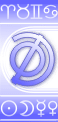










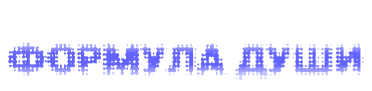 |
Как работать с программой AstroFDРабота с записямиПри запуске программы автоматически открывается окно с новой записью. При необходимости, новые записи можно создавать из меню "Документ", "Новая запись", или клавиатурным сокращением Ctrl+N, или кнопкой новой записи в полосе инструментария (пока единственная кнопка). При изменении размера окна, размеры и пропорции его элементов изменяются динамически, с целью оптимизации свободного пространства и повышения "читабельности" на дисплеях с низким разрешением. При очень маленьких размерах окна, символы планет перестают отображать цифровую информацию, но, при наведении курсора мыши на планету, отображается всплывающая подсказка! Программа позволяет открывать несколько Формул одновременно, что очень удобно для их сравнения. Если указано имя записи, ее можно сохранить в истории записей программы (меню "Документ", "Сохранить запись", клавиатурное сокращение Ctrl+S). После сохранения, имя записи появляется в ниспадающем списке имен. Меню "Документ", "Удалить запись" позволяет удалять ранее сохраненные записи. Запись можно сохранить в файл и открыть из файла (меню "Документ", "Открыть файл", клавиатурное сокращение Ctrl+O, "Сохранить файл", клавиатурное сокращение Ctrl+Shift+S). При закрытии окна, открытого из файла, программа предложит сохранить его в истории записей. Работа с группой записейПорядок действий для работы с несколькими записями: Импорт записей из базы данных астропроцессора ZETЕсли на Вашем компьютере установлен астропроцессор ZET, или его базы данных (файлы с расширением zbs, например, из файлов загрузки ZET, раздел Базы данных), Вы можете использовать эти данные в AstroFD. Меню "Документ", "Импорт из базы ZET" открывает окно импорта. При первом открытии окна появляется диалог выбора каталога установки программы ZET, обычно C:\Program Files\ZET 9. Если интересующие Вас базы находятся в другом каталоге, укажите его. Выбрать новый каталог позволяет кнопка "Открыть каталог базы". После загрузки баз, левая часть окна импорта отобразит список баз данных в выбранном каталоге, правая часть – набор записей текущей базы. Импортировать запись в AstroFD можно двойным щелчком левой кнопки мыши, либо кнопкой "Импорт". Элементы управления, таблицыПо умолчанию, новая запись содержит данные Формулы Души на текущий час. Задание исходных данных осуществляется с помощью элементов управления (контролей), расположенных в верхней части окна. Контроль "Имя" задает имя данной Формулы, или выбирает сохраненную запись из ниспадающего списка. Задание датыКонтроль "Дата" задает дату и время Формулы. Каждый из элементов (дата и время) имеет слайдер (кнопки вверх/вниз) для динамического изменения даты по дням или часам, что оказывается полезным при наблюдении динамики Формул. Контроль "Дата" был разработан по образу стандартного Windows-контроля, но позволяет задавать даты в диапазоне от 5300 г до н.э. до 5300 г н.э. Обратите внимание на управляющие элементы этого контроля в развернутом виде (см. рис.):
1. Кнопка "Назад". В зависимости от выбранного диапазона календаря, перемещает дату на 1 месяц /1 год / 10 лет / 1 век назад. Для повышения точности расчетов можно воспользоваться функцией автоматического перевода поясного времени (GMT) в среднее солнечное время (LMT) на основании указанной в Формуле географической долготы. Для этого отметьте в меню пункт "Настройки", "Использовать среднее солнечное время (LMT)" Кнопка Работа с Атласом городовАтлас городов можно вызвать с помощью кнопки
При повторном открытии Атласа, его контроли отображают выбранную ранее информацию. После задания исходных данных, окно записи отобразит выбранную Формулу Души и космограмму. Закладки "Формула + Космограмма", "Формула Души", "Космограмма" и "Макет страницы", позволяют при толковании Формулы концентрировать внимание на самой Формуле, космограмме, или настроить макет печати для вывода Формулы на принтер. Также, использование закладок облегчает чтение Формулы и космограммы на дисплеях с низким разрешением. В правой части окна записи расположены таблицы (сверху вниз): 1. Сила Формулы. Отображает суммарную силу: (Личные) – личных планет (Солнце, Луна, Меркурий, Венера, Марс), (Соц) – социальных (Юпитер, Сатурн), (Транс) – трансурановых (Уран, Нептун, Плутон); (Центр) – планет в центре(центрах) формулы, (Внеш) – внешних планет, (Всего) – общий балл данной Формулы. 2. Эфемериды Формулы: (Пл) – Планета, Дом, (Уг) – Угол, (С) – Сила, (Ор) – Орбита. 3. Годы формулы: ТЖ – точка жизни – дата составления гороскопа, ГР – год рождения, остальные цифры – годы прохождения человеком (или иным объектом исследования) семилетних циклов. 4. Время формулы – период актуальности данной формулы, помогает, когда точное время Формулы неизвестно. Обычно Формула актуальна около двух дней (максимум определяется движением Луны по домам Зодиака), но, случается, что за одни сутки сменяется несколько Формул! Расчет времени Формулы и лунной фазы может занимать ощутимое время на компьютерах с низкой производительностью, поэтому можно отключить его в меню "Настройки", "Расчет времени формулы и фазы Луны". Примечание: в редких случаях (несколько десятков раз за столетие) Узел Кармы сменяет свою скорость с ретроградной на директную и обратно всего за несколько минут; если дата Формулы не приходится точно на этот промежуток, велика вероятность, что он не будет учтен при определении периода актуальности Формулы. Формула ДушиФормула Души может быть представлена в двух видах: орбитальном и классическом (меню "Настройки", "Формат формулы"). Орбитальный вид выстраивает внешние планеты в таблицу по орбитам (расстоянию планеты от центра Формулы). В классическом виде орбита отображается справа внизу возле символа планеты, порядок расстановки планет – произвольный. Планеты Формулы активны – их можно перетаскивать мышью (в границах правил, установленных видом). Если задано имя Формулы, при сохранении записи дизайн Формулы будет сохранен. Для удобства выравнивания, пространство окна Формулы поделено на ячейки. При наведении мыши на планету отображается всплывающее окно с ее описанием. Директные планеты окрашены синим цветом, ретроградные – красным. Справа вверху от планеты указывается ее сила. Программа поддерживает два режима перетаскивания планет мышью в окне Формулы: синхронный, когда цепочка связанных планет перемещается одновременно, и индивидуальный, позволяющий изменить положение планеты независимо от остальных. Переключение в индивидуальный режим происходит при перемещении планеты с нажатой клавишей [Ctrl]. Отключить синхронный режим можно в меню "Настройки", "Синхронное перемещение планет". КосмограммаКосмограмма программы AstroFD специфична – она расставляет планеты в круге Зодиака в зависимости от их силы: чем выше сила планеты в данном доме, тем ближе она к центру космограммы. Это позволяет моментально указать сильные и слабые стороны данной Формулы Души. Это определяет свободу перетаскивания символов планет при настройке дизайна космограммы – перемещать планету можно только в пределах сектора ее силы. Можно поэкспериментировать с космограммой, перемещая планеты в другие дома, космограмма и Формула Души при этом становятся гипотетическими, символы ретроградности исчезают. Это может оказаться полезным в исследовательских целях. Вернуться к реальной Формуле можно, изменив ее дату в контроле "Дата". При сохранении записи, дизайн космограммы сохраняется. Космограмма позволяет отображать следующие виды данных (меню "Настройки", "Формат космограммы"): Угол – угол планеты в текущем доме; Возраст – число полных лет Формулы, на которые указывает планета; Орбита – орбита планеты в Формуле Души. При наведении мыши на планету отображается всплывающее окно с соответствующим описанием. Для отображения космограммы предусмотрены два режима (меню "Настройки", "Цветная космограмма"): схематичный и полноцветный. Схематичный режим может оказаться полезным для компьютеров с низкой производительностью. Полноцветный режим использует в качестве подложки графический файл. На сайте программы можно найти файл "Cosmo.jpg", который можно использовать как шаблон для создания своего рисунка. Чтобы использовать новый рисунок, сохраните его под именем "Cosmo.jpg" в директории, где установлена программа AstroFD. Лимб круга Зодиака отражает годы Формулы, на фоне домов Зодиака видны планеты–управители, круг поделен на 6 радиальных зон, определяющих силу планеты: 0 – изгнание, 1 – падение, 2 – вражда, 3 – нейтралитет, 4 – родство, 5 – экзальтация, 6 – обитель. Голубая точка на лимбе – точка жизни Формулы (возраст Формулы на текущий момент). Для полноцветной космограммы. Цвета секторов в центре отражают стихии: красный – огонь, зеленый – земля, желтый – воздух, синий – вода. Цветные сектора периферии показывают возрастные зоны: розовый – Ян, голубой – Инь, желтый – Дэн. Для отображения аспектов выберите пункт меню "Настройки", "Аспекты". При отключении пункта меню "Мажорные", аспекты перестают отображаться вообще, пункт "Все" становится недоступным. Макет страницыМакет страницы служит для настройки параметров печати. Предлагается следующий порядок работы: 1. В диалоге "Параметры печати" (меню "Документ", "Параметры печати") задайте размер, ориентацию и поля страницы. Для портретной и альбомной ориентации макеты печати различны. 2. В меню "Документ", "Выводить на печать" укажите графические элементы для печати. 3. Выберите Формулу Души более–менее "квадратного" дизайна (чтобы задать максимальные границы Формулы при печати) и настройте макет страницы по своему вкусу (об этом ниже). 4. Сохраните получившийся макет как "макет по умолчанию" для данной ориентации страницы (меню "Документ", "Сохранить макет по умолчанию"). 5. Изменяйте макеты конкретных Формул по мере необходимости, при сохранении записи измененный макет печати сохраняется. Если макет страницы конкретной Формулы перестал Вас устраивать, например, после изменения параметров страницы, его можно вернуть к установкам по умолчанию (меню "Документ", "Сбросить макет"). При этом будет выбран макет, соответствующий заданной ориентации страницы. Для перемещения элементов по странице и масштабирования, наведите указатель мыши на границу выбранного элемента. Вокруг элемента появится серая рамка. Удерживая левую кнопку мыши на рамке, можно передвигать выбранный элемент по странице. "Ухватившись" за углы и середины рамки (отмечены белыми квадратами), можно изменять масштаб и пропорции элемента, если это предусмотрено его логикой. Расстановка символов-знаковПри нажатии правой кнопки мыши на любой планете в окне формулы или космограммы, открывается всплывающее меню, отображающее набор символов-знаков. Точкой отмечен текущий символ для данной планеты. Анализ даныхОкно информацииОкно информации можно открыть из меню (меню "Анализ данных", "Окно Информации..."), или нажатием правой кнопки мыши на любой планете в окне формулы или космограммы и выбором пункта меню "Инфо..." (при этом открывается статья о выбранной планете). Окно информации отображает структурированный набор подсказок, полезных для толкования выбранной формулы. Поиск близких ФормулТаблица "Поиск близких Формул" позволяет наглядно увидеть, как реализуются возможности, заложенные в данной формуле, в жизни известных людей. Откройте интересующую Вас Формулу в главном окне программы и выберите меню "Анализ данных", "Поиск близких Формул". Программа откроет окно результатов поиска. В левой верхней части окна выбранная Формула. Верхняя правая часть отображает список найденных формул (до сотни), отсортированный по степени близости. Колонки "Цнт" (планеты в центре), "Орб" (планеты на орбитах) и "Фкт" (фиктивные планеты) показывают проценты близости Формулы из списка к данной Формуле. Нижняя часть окна отображает выбранную в списке Формулу и библиографическую справку об этом человеке. Методика определения совместимости группыТаблица "Совместимость группы" позволяет увидеть силы, связывающие семьи и коллективы, а также подсказывает пути для гармонизации взаимных отношений. Откройте Формулы всех членов группы в главном окне программы. Рекомендуется также открыть Формулу образования группы, например, день свадьбы для семьи, или дату подписания документов на создание организации. Выберите пункт меню "Анализ данных", "Совместимость группы". Закладка "Исходные данные" содержит информацию о выбранных записях. Для планет отображается орбита, для фиктивных планет - планета, на которую указывает данное небесное тело. Колонки "Цнт" (планеты в центре), "Орб" (планеты на орбитах) и "Фкт" (фиктивные планеты) показывают проценты близости относительно выбранной в списке Формулы (выделена синим цветом). Вы можете выбирать интересующие Вас Формулы щелчком мыши. Щелчок мыши по заголовку таблицы сортирует ее по выбранной колонке. Завершающий ряд таблицы показывает степень совместимости группы по каждой планете. Если степень совместимости превышает 50%, она выделяется жирным шрифтом. Нижняя часть окна отображает ленту выбранных Формул. Размер ленты можно изменять, перемещая мышью разделительную полосу. Если отображения Формул не помещаются на экране, используйте бегунок горизонтальной прокрутки. Можно отображать упрощенный вариант таблицы совместимости (Меню "Настройки", "Упрощенный вид таблицы совместимости").
Цвет отображения - синий для директных планет, красный для ретроградных. Закладка "Статистика" группирует записи по совпадающим планетам. Эти планеты выделены красным фоном. Светло-зеленым фоном выделены остальные повторяющиеся планеты. В конце списка стоят записи, у которых совпадающие планеты отсутствуют. Одинарный щелчок мыши по заголовку колонки таблицы сортирует таблицу по выбранной колонке. В таблице статистики сортировка производится внутри групп. Печать таблицы осуществляется с помощью меню "Документ", "Печать Таблицы совместимости". При этом на печать выводится то представление таблицы, которое выбрано в данный момент. Таблица совместимости является динамической, при изменении записей в основном окне программы, её содержимое обновляется автоматически. Транзит на текущий годТаблица "Транзит на текущий год" из меню "Анализ данных" автоматизирует процесс составления транзитной Формулы на день рождения в текущем году. Откройте интересующую Вас Формулу в главном окне программы и выберите меню "Анализ данных", "Транзит на текущий год". Если задана настройка ("Настройки", "Выбирать город транзитной Формулы"), выберите в Атласе городов местоположение транзита. Программа откроет окно совместимости для выбранной и транзитной Формул. Если есть необходимость открыть транзитную Формулу в главном окне программы, дважды щелкните мыщью по ее строке в таблице. ЭкспортФункции экспорта позволяют создавать графические файлы (в форматах JPEG, GIF, PNG и BMP) Формулы Души и космограммы (меню "Документ", "Экспорт формулы в файл..." и "Экспорт космограммы в файл..."). Диалог экспорта позволяет выбрать разрешение изображения (соответствующее отображаемому на экране, либо пропорциональное заданной ширине или высоте), указать качество (для JPEG), а также впечатать в полученное изображение имя и/или дату Формулы выбранным шрифтом (надписи отображаются снизу). В стандартном диалоговом окне выбора имени файла указывается имя и формат сохраняемого изображения. Изображения генерируются под выбранное разрешение, независимо от экранного разрешения. Экспорт в MS Word основан на технологии RTForms. Генерация документов осуществляется по шаблонам (находящиеся в папке DOT). При необходимости их можно редактировать: изменять размеры и стили, перемещать поля данных (все поля данных заключены в квадратные скобки []), форматировать данные, составлять из данных новые выражения (язык функций аналогичен Basic). Типы формулКак известно, формула души составляется на основе цепочек диспозиторов по владению. В классической астрологии также используются цепочки диспозиторов по изгнанию, по экзальтации, по падению, а также цепочки, не включающие трансурановые планеты (по септенеру). Программа AstroFD позволяет строить подобные формулы. Для этого служит меню "Настройки", "Тип формулы". Обратите внимание, что текущая реализация программы не позволяет сохранять подобные формулы! Настройки типа формул не запоминаются программой - после повторного запуска тип формулы сбрасывается в классический. Для предотвращения путаницы при построении нестандартных формул, в окне формулы и космограммы появляется надпись, указывающая на тип формулы. НастройкиПомимо описанных выше настроек, в меню "Настройки" имеется также возможность скрывать или отображать панель инструментов, элементы управления и таблицы, что может оказаться полезным для дисплеев с низким разрешением. ПомощьМеню "Помощь" позволяет отобразить стандартное окно "О программе..." с Интернет–адресом сайта AstroFD, отобразить в Интернет–браузере эту страницу "Описание...", проверить наличие обновлений программы в Интернете "Проверить наличие обновлений...", а также автоматически проверять обновления программы при запуске "Проверять обновления автоматически". При выборе автоматической проверки обновлений, пункт проверки обновлений вручную становится недоступным. Пользователям астропроцессора ZETПользователям Zet 8: скопируйте файл CHist.ini из каталога установки Zet в каталог установки программы AstroFD, Ваши записи откроются в программе (пользователям Zet 9 нужно сохранить файл History.log под именем CHist.ini). |
| |
